0x000003e3打印机无法连接 恢复打印方法分享
共享打印机连接时,系统突然弹出错误提示——“操作无法完成(错误0x000003e3)”。这个错误往往意味着电脑与打印机之间的通信出现异常,导致连接失败或无法正常打印。那么,应该如何解决呢?下面我们将从原因分析到具体修复方法,为你详细讲解如何一步步解决0x000003e3错误,恢复打印功能。

一、错误0x000003e3的原因分析
出现“0x000003e3无法连接到打印机”的常见原因包括以下几种:
1、打印机驱动程序不兼容或损坏——不同系统版本(如 Windows 10、11)对驱动兼容性要求不同。
2、打印机服务未启动——Print Spooler服务是打印核心服务,若停止运行,就会导致连接异常。
3、网络或共享设置错误——网络打印机或局域网共享未正确配置,也可能引发此错误。
4、系统文件缺失或权限错误——某些系统组件(如DLL文件)损坏,会影响打印机通信。

了解原因后,我们就可以有针对性地进行修复。以下4种方法,几乎可以解决90%以上的0x000003e3打印机错误问题。
二、0x000003e3错误解决方法
方法一:重启打印机服务Print Spooler
打印机服务是系统与打印机通信的桥梁。
如果该服务异常,就可能出现0x000003e3错误。
解决步骤如下:
1、按下Win+R键,输入services.msc,回车;
2、找到Print Spooler(打印后台处理程序);
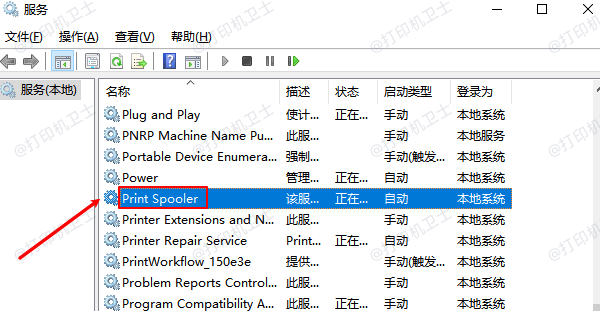
3、右键点击→选择重新启动;
4、若服务被禁用,右键→“属性”→启动类型选择自动→“应用”→“确定”。
重启服务后,再次尝试连接打印机,通常能恢复正常。
小提示:
建议定期清理打印队列缓存,可有效防止打印服务崩溃。
方法二:重新安装打印机驱动程序
打印机驱动不兼容或安装错误,是导致0x000003e3的主要原因之一。对于很多不确定打印机型号的用户,可以使用工具如“打印机卫士”自动检测打印机型号并下载兼容驱动,避免版本冲突。
操作步骤如下:

 好评率97%
好评率97%
 下载次数:4834587
下载次数:4834587
1、点击上方下载按钮,安装并打开-打印机卫士,然后点击【智能修复安装】下的“立即检测”;

2、软件会自动检测打印机型号匹配驱动以及检测打印机存在的问题,用户点击“一键修复”即可解决打印机相关问题;

3、安装完成后重启重新连接打印机。
方法三:检查网络共享与访问权限
当你连接的是网络打印机或共享打印机时,错误0x000003e3可能是因为网络共享设置不当导致的。
解决步骤如下:
1、打开控制面板→网络和共享中心→更改高级共享设置;
2、启用以下三个选项:
启用网络发现
启用文件和打印机共享
允许Windows管理家庭组连接
3、确认主机打印机处于“共享状态”:
打开“设备和打印机”→右键打印机→“打印机属性”→“共享”选项卡→勾选“共享这台打印机”;
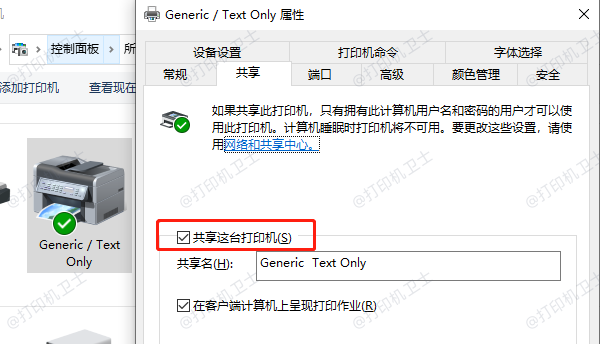
4、在客户端电脑上,通过以下方式手动连接:
按下Win+R→输入\\主机IP地址→回车;
找到打印机→右键“连接”。
若依然无法连接,请暂时关闭防火墙或在安全软件中允许打印机通信。
方法四:清除打印缓存与系统残留文件
系统中的旧打印任务或缓存文件也可能导致0x000003e3错误。
可手动清理后台缓存,清理步骤如下:
1、打开“运行”→输入:
net stop spooler
(停止打印服务)
2、打开以下路径:
C:\Windows\System32\spool\PRINTERS
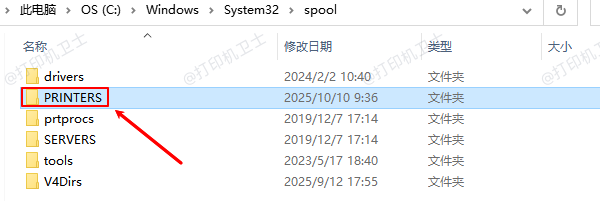
3、删除该文件夹下所有文件;
4、然后重新启动服务:
net start spooler
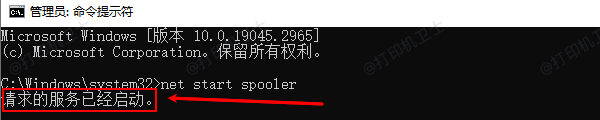
5、重新连接打印机测试。
清理后,系统会重新生成缓存文件,很多打印异常都会因此恢复。
以上就是0x000003e3打印机无法连接,恢复打印方法分享。如果有遇到打印机驱动下载、打印机连接、共享、报错等问题,可以下载“打印机卫士”进行立即检测,只需要一步便可修复问题,提高大家工作和打印机使用效率。